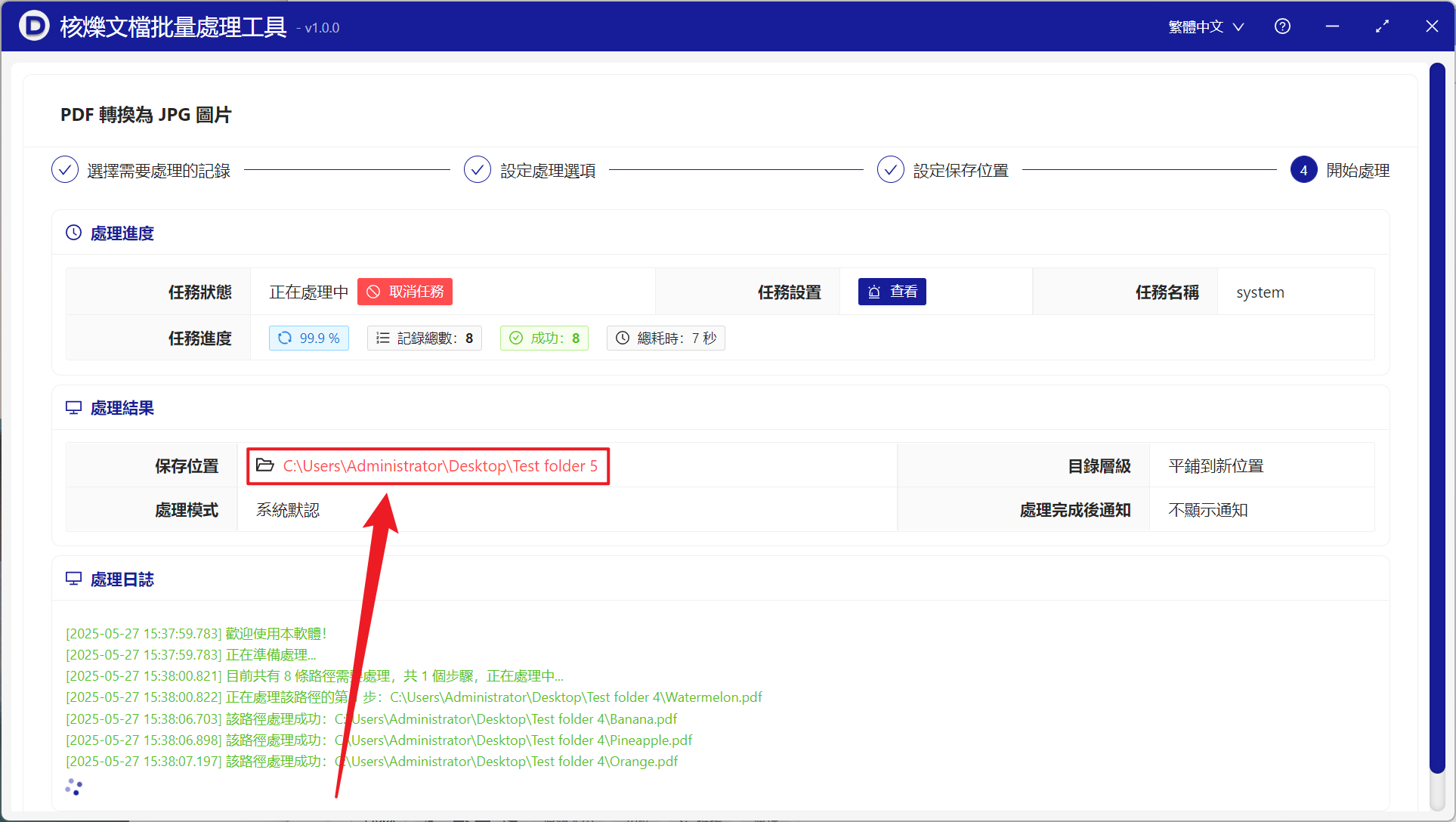PDF 作為日常辦公、傳輸最常用兼容性強大的文件格式,但有時在特別的情況之下也需要將其轉化成 JPG 圖片格式,直接以截圖方式或直接轉換出來的圖片很容易模糊不清,達不到我們預想的清晰程度,這個功能讓我們可以在 PDF 文檔轉換之前就調節好 PPI 像素密度,讓變為圖片的 PDF 文檔更加清晰。 PPI 就好比一個圖片清晰度進度條,向上拉數值越高圖片就變得高清,向下拉數值越低圖片就變得模糊,同時高清的圖片造成圖片體積也會加大,模糊的圖片體積也會變小,我們可以依靠這個靈活地進行調節。 通常打印文件時,PPI 最好為 300 以上,打印出來的圖片都和原件沒什麼差別;而需要進行分發預覽的文件,PPI 設置 100 左右即可,確保了各種設備能看得清晰,文件的體積也不會太大;還有需要上傳到網站的 PDF 文件,PPI 設置 72 最為合適,保證了可讀性,也能大大提升網頁的加載速度,將 PDF 每一頁頁面設置像素密度後轉換 JPG 圖片能明顯減少工作進程,不用再擔心圖片像素過低不清晰,或像素過高體積太大再去對圖片進行壓縮。 那麼我們遇到需要將非常多 PDF 文檔的每一頁內容轉化成 JPG 圖片並且保持或提高文件的清晰度,我們應該如何去一次性批量完成呢?
1、使用場景
當企業有大量 PDF 格式的產品手冊需要轉換成 JPG 圖片進行印刷,但轉成 JPG 後還要提高圖片的質量,確保印刷的成果品質,我們可以直接將這些 PDF 文件調高 PPI 像素密度進行統一轉換,提高轉換完成後的圖片清晰度,同時避免再去進行單獨提高像素,減少我們多任務的流程。
2、效果預覽
處理前:
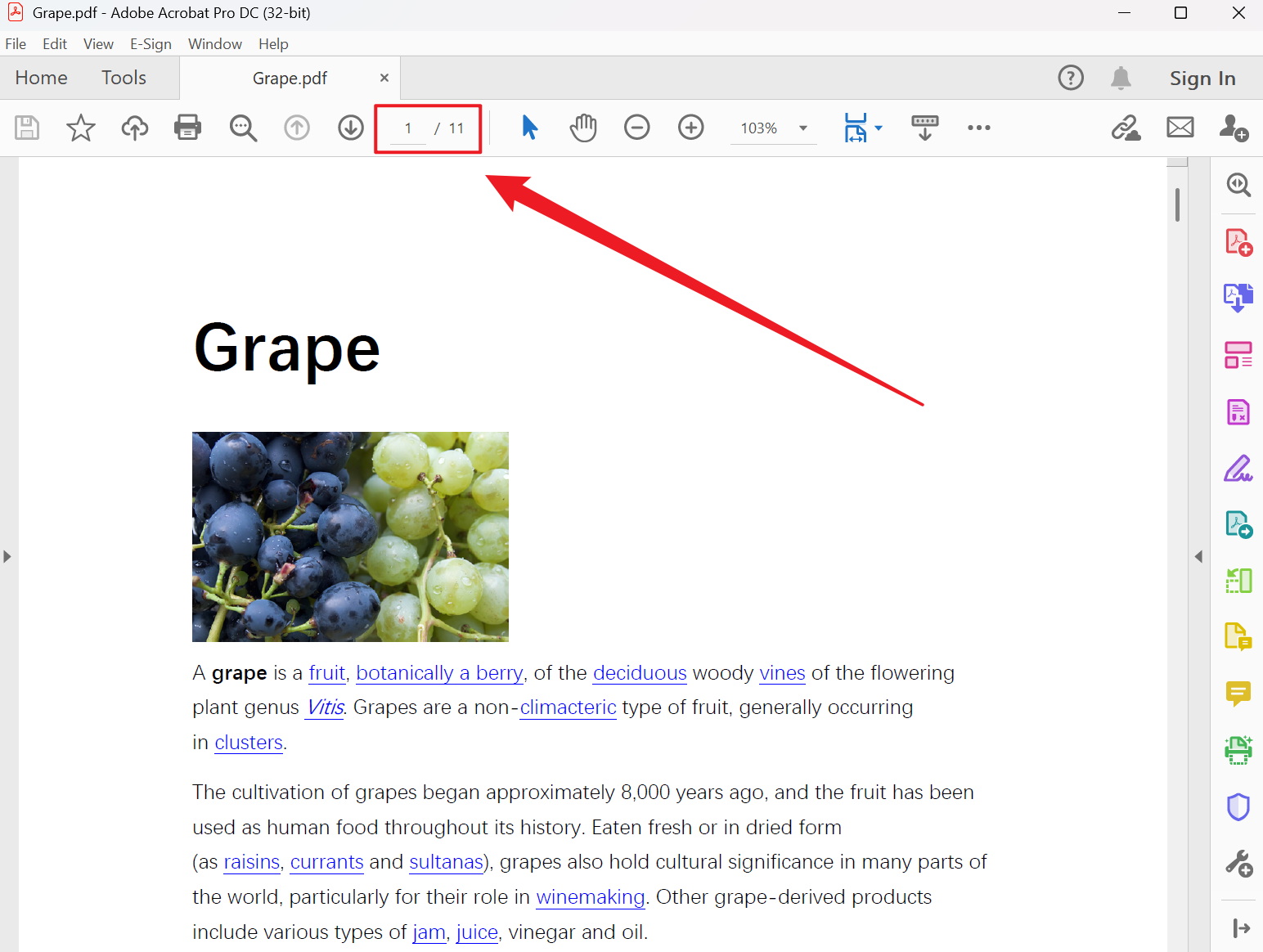
處理後:
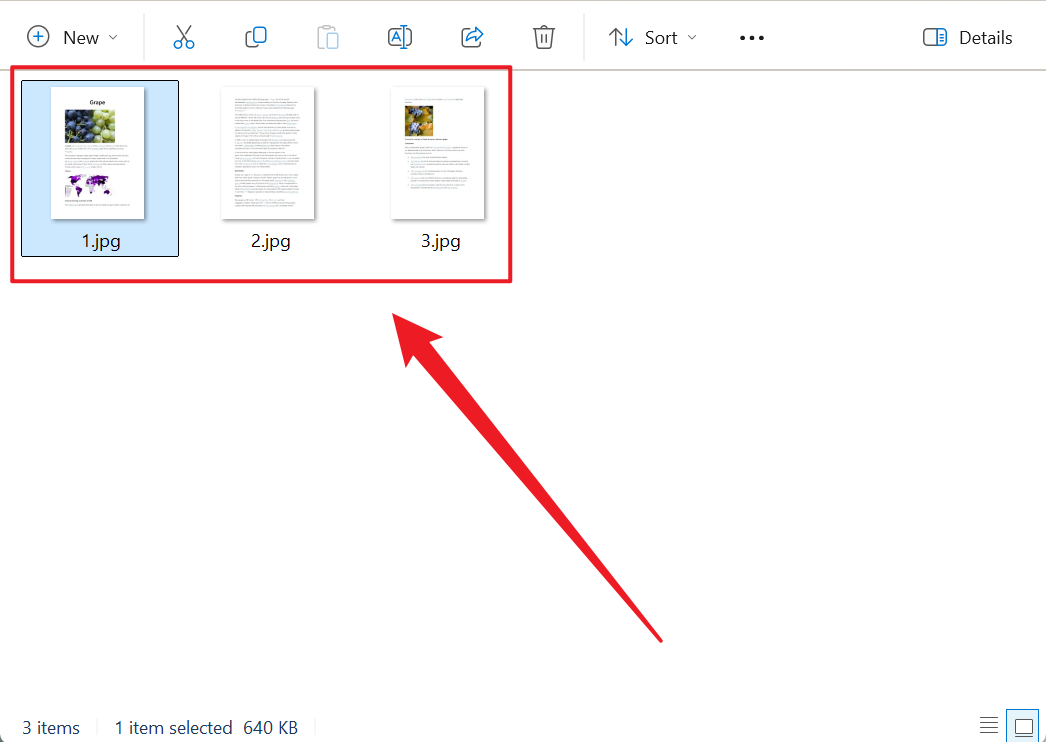
3、操作步驟
打開【核爍文檔批量處理工具】,選擇【PDF 工具】-【PDF 轉換為 JPG 圖片】。
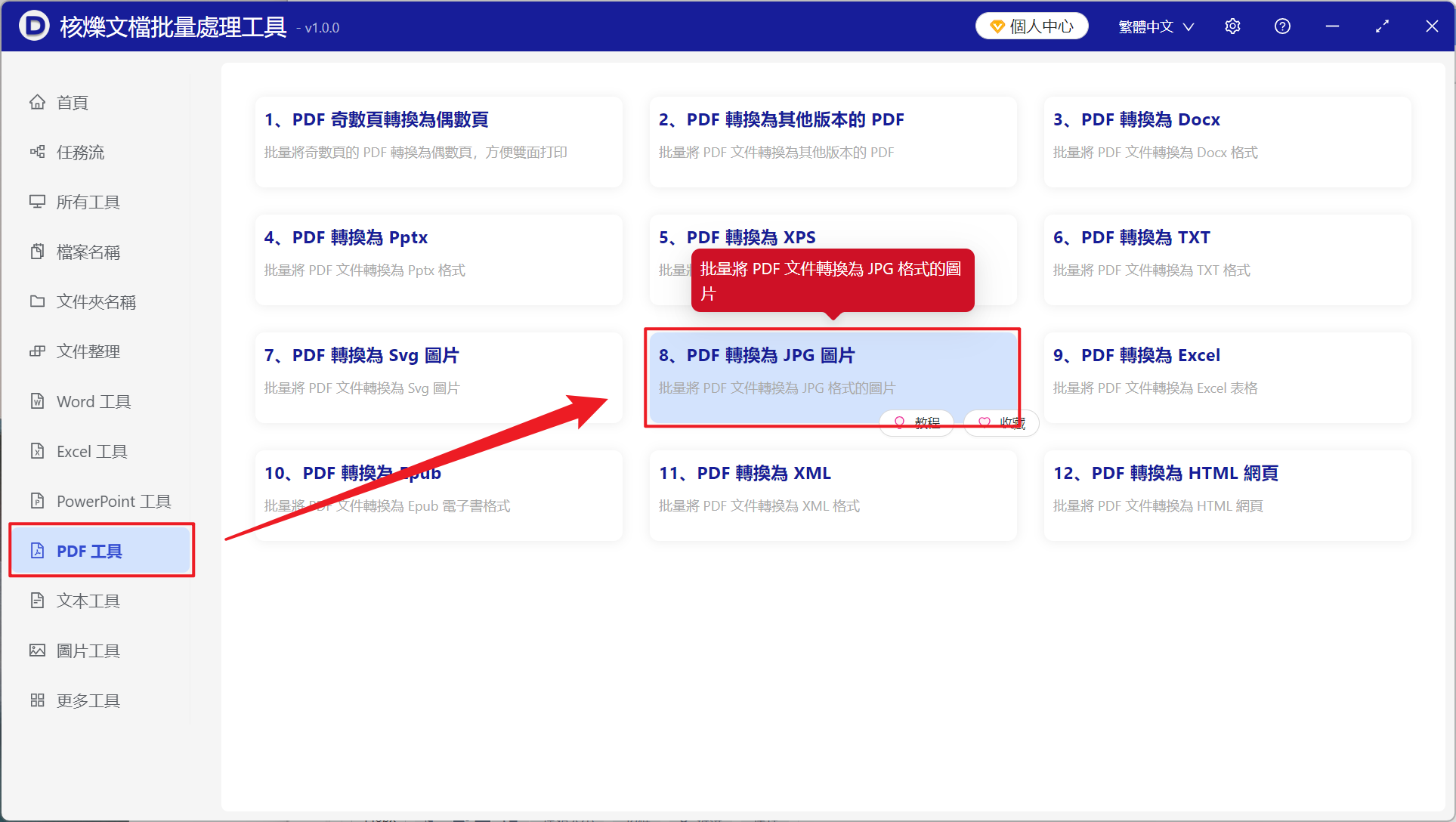
【添加文件】自主選擇添加需要轉換為圖片並提高清晰度的 PDF 文件。
【從文件夾中導入文件】導入選中文件夾中所有的 PDF 文件。
下方可查看已導入的文件。
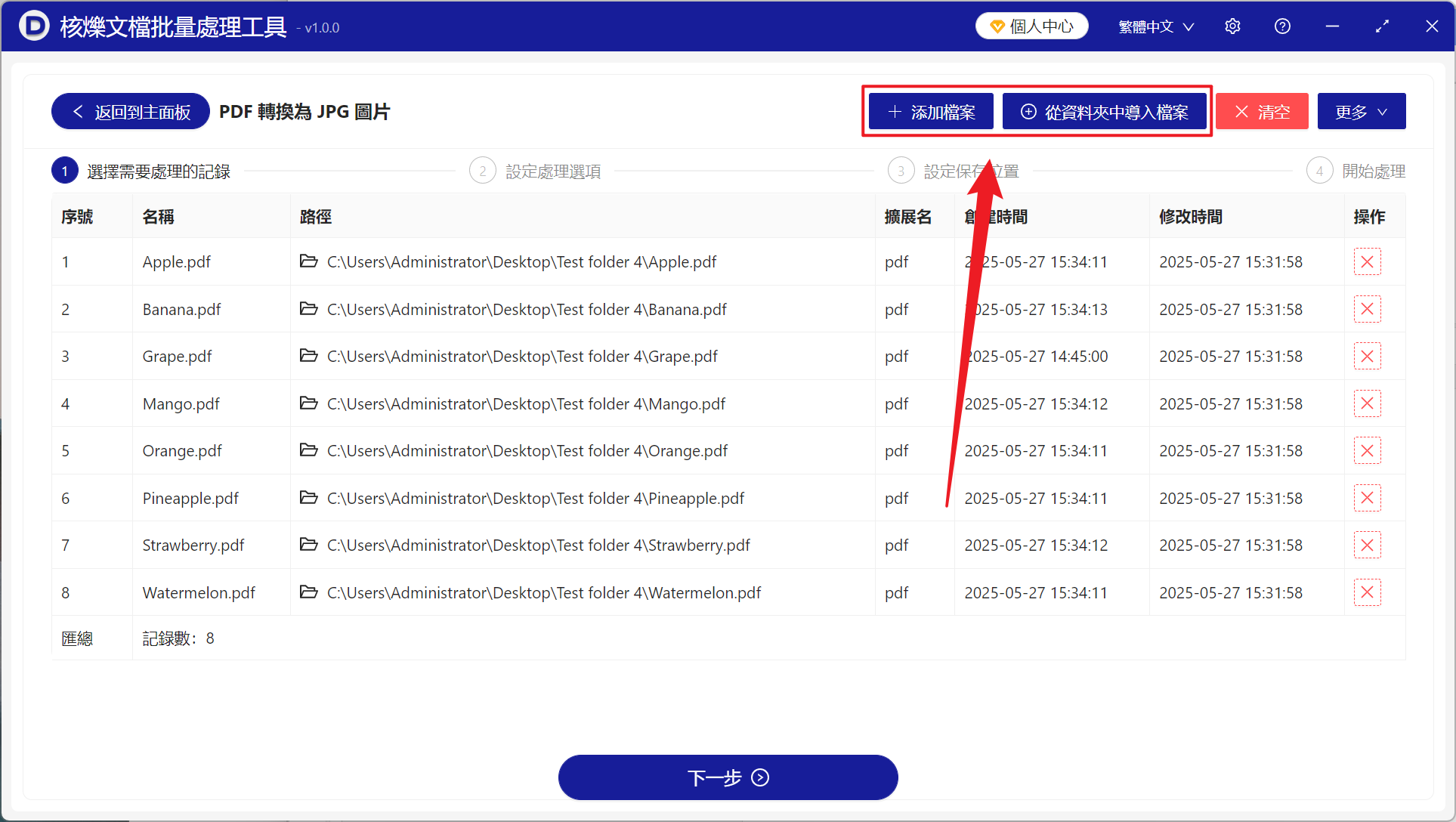
【處理範圍】選擇處理所有頁面。
【像素密度 (PPI) 】這裡自主選擇輸入,可以點擊幫助查看說明,數值越低圖片越模糊,數值越高圖片越清晰。
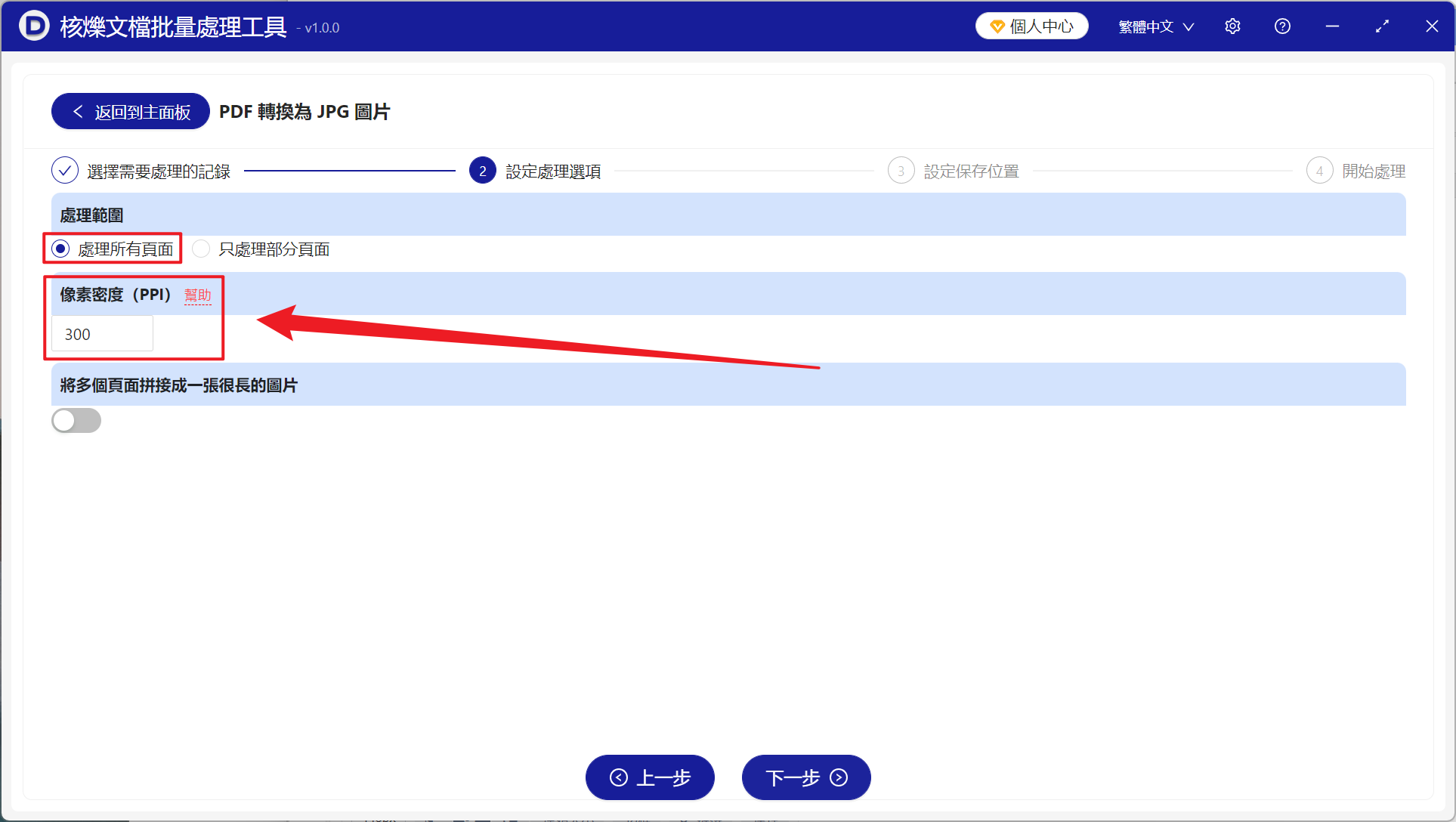
處理完成後,點擊保存位置處查看轉換成功的圖片文件。